- MS Word дасторкон түзүү керек
- MS Excel дасторкон түзүү керек
- Option 1. бир чыкылдатуу менен стол.
- Option 2: Draw - жөнөкөй!
- Option 3 Word 2013 стол жөнүндө бир аз маалымат ...
- PS
WordPad кандай орнотулду демейки сөз иштетүү программасы Windows чыгаруу . Бул абдан жөнөкөй, ыңгайлуу, бирок чектелген туюнтма өзгөчөлүктөрүн, долбоор бар. Атап айтканда, WordPad бул "достук" программасынын жана түзөтүү алынып келинген болот да, үстөл түзүү мүмкүн эмес.
Башталган WordPad аркылуу "Башкы", "Бардык программалар" → "стандарт" тандоо. үстөлдү түзүү керек курсорду. Import стол мисалы, Excel, Microsoft иштерди, болушу мүмкүн. жогорку тилкесинде "ичине" → "объект" менен тандоо. Бир терезе сөздөр "жаңы жаратуу" алдында белги коюу зарылдыгын сол жагында пайда болот. Жакын турган терезе "Object Type" программасын тандап стол (мисалы, Excel) түзүлөт.
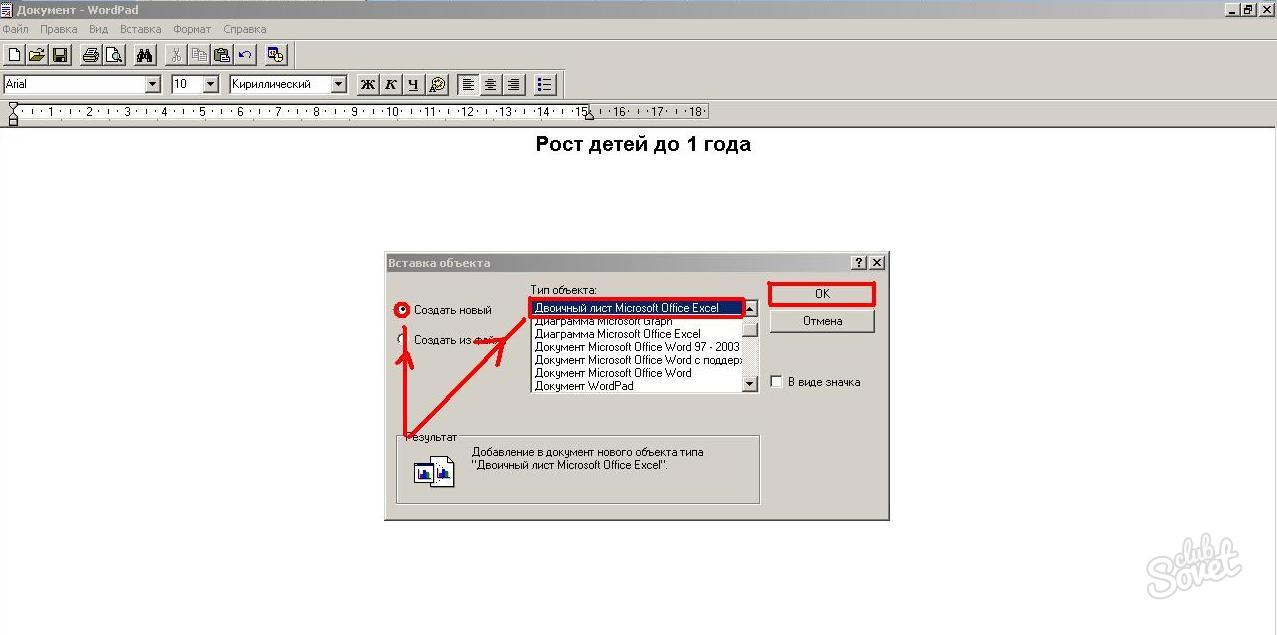
талап үстөлдү түзүү үчүн кайсы документти терезеден бул түрүн ач. атайын баскычын басуу менен клеткаларды койсонуздар болот чектөө (чычкан менен алдын-ала тандап алуу).
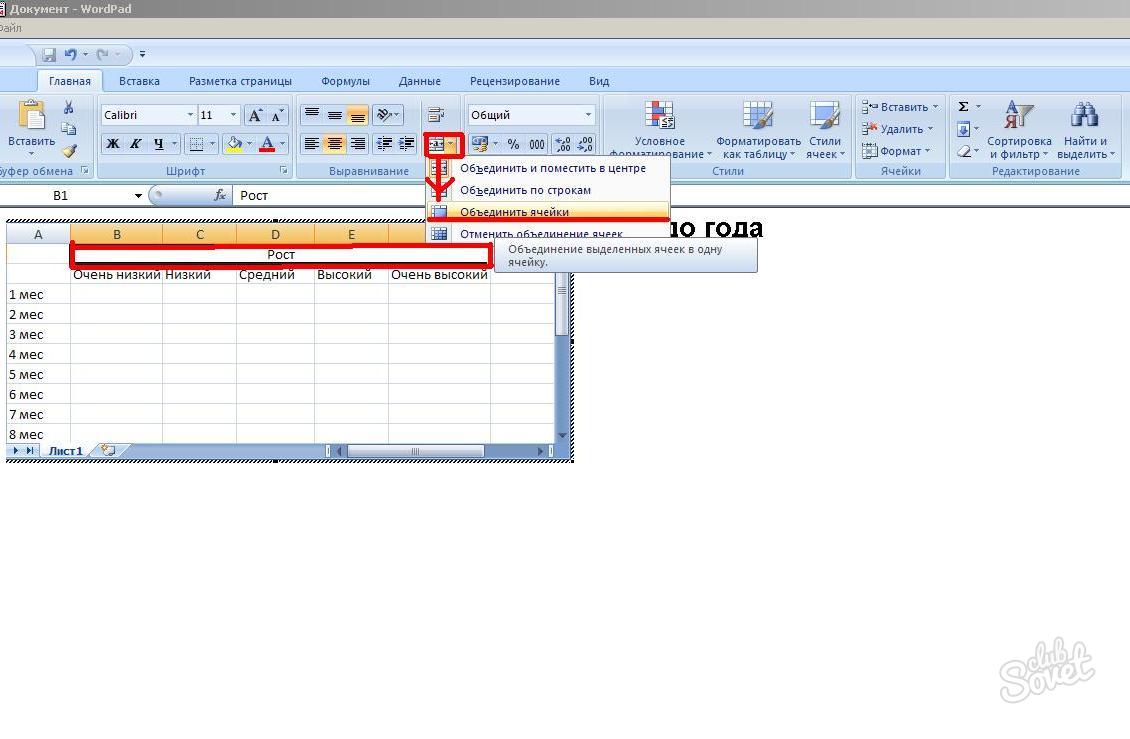
Сиз түс, стили, өлчөмүн, толтура, текстти тегиздөө өзгөртө алат, - Excel-жылы болгон бардык иш-аракеттерди жүзөгө ашырууга. түзөтүү терезеден чыгып, бош талаада эки жолу чыкылдатуу менен. Жана маалыматтарды өзгөртүү, столдо ошол эле иш-чараларды жүзөгө ашырат.
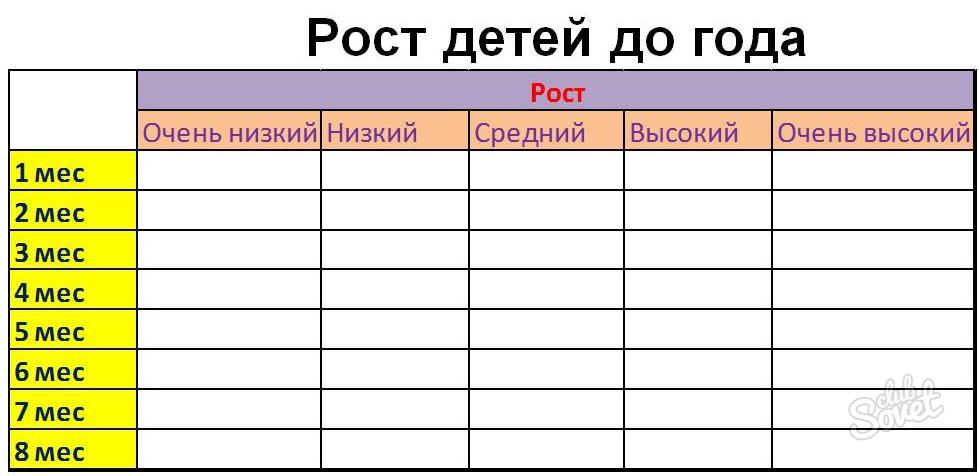
Демек, иш кылбаган WordPad дасторкон түзүп, бирок, аны импорттоого - тез жана оной. Бул стол түзүлгөн редактору бүт иштешине жеткиликтүү болуп калат.
дасторкон кантип түзүү керек?
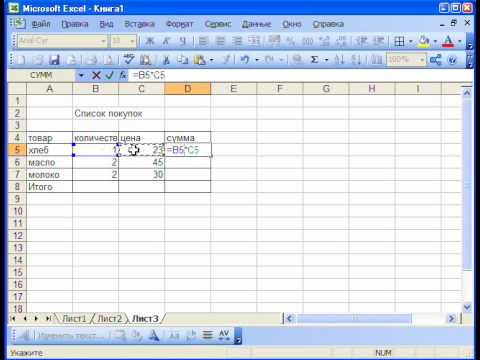
документ менен иштеп жатканда, текстти бир дасторкон салып, же эсептөө абдан таралган үчүн электрондук жадыбалды түзүү керек. Ошого карабастан, суроо: "Мен кантип үстөл жаратасыз?" көптөгөн колдонуучулар тиешеси бар. Microsoft программа Office алардын арыздарын ичинде үстөлдөрүн түзүүгө мүмкүндүк берет.
MS Word дасторкон түзүү керек
The текст билэ стол зарыл параметрлер боюнча сорттойт, маалымат көрүнө берет. стол, сиз каалаган катар менен мамычаларынын саны, анын клеткалары менен бирге иш-чараларды жүзөгө ашырат (кошулуу, жок көлөмүн), клетка текстине киргизилген орното аласыз, сүрөттөр, схемалар.
үстөлдү түзүү алдында, саптарга жана колонналар зарыл санын аныктоо үчүн. Андан кийин иш-жөнөкөй тартипте:
- Каалаган жерге жылдырып;
- ырааттуу басып Мазмуну - Кыстаруу - стол;
- "Кыстар столдун" менен катар жана колонналар санын тактоо;
- Терезенин төмөнкү бөлүгүндө, сен белгиленген туурасы айласыз катары коюлат, колонкалар туурасын өзгөртүүгө болот;
- Click OK, үстөлдү документтин киргизүү болот.
Текст редактору эле, силер да кооздолгон үстөл жаса болот. ? кнопкасын басуу Мазмуну кийин - Мазмуну курсор карандаш менен өзгөрүп турат, ошондой эле стол туура көлөмүн сузуп, аны катар жана мамычаларга бузат жакындагыла. Бул параметр татаал дасторкон түзүү үчүн пайдалуу.
MS Excel дасторкон түзүү керек
MS Excel программасын түздөн-түз байкоо жүргүзүү үчүн арналган жана алардын математикалык эсептөөлөрдү жүзөгө ашыра алат. барактын жумушчу аянты клеткалардын чексиз сандагы үстөл болуп саналат.
Биринчи кезекте, адатта, капкак үстөл жасалат. Бул үстөл түзүүдө негизги кадам болуп саналат, топу туура эмес даярдоого байланыштуу бүт үстөлдү башынан керек. заттар аттары клеткалардын коюлган эмес болсо, туурасы мамычаларынын бөлүүчү линиясын сүйрөп көбөйтүлүшү мүмкүн. катар, бийиктиги да ушундай эле жол менен жөнгө салынышы мүмкүн. капкак столдун мазмунун чыгып турду үчүн, арип өзгөртүү же башка түс шапкесин дайындай алат.
калпак түзүүнүн кийин дасторкон толтура башташы мүмкүн. -жөнү стол клеткалары бөлүп эч кандай чек жок болот деп белгилешет. контексттик оң-чыкылдатуу менюдан үстөлдү тандоо үчүн алардын муктаждыктарын белгилөө үчүн, "жазуусу клеткасын". "Чек ара" барагынын терезесинде, сиз, сырткы, ички чек дайындайт бөлүнүп линияларын дыгын жана түрүн көрсөтүүгө болот.
MS Excel Тизмектин чыгып аркылуу, сиз экспорттоо жана MS Word болот. Бул үчүн, менюнун өйдө сабындагы кыстар чыкылдатуу - Object - Microsoft жадыбалы Excel.
Текст редактору Сөзүндө жакшы тексттерди түзүү үчүн гана эмес, ошондой эле, киргизүү жана үстөлдөрүн тартууга. Tables такыр башка муктаждыктар үчүн зарыл болушу мүмкүн, бирок, жалпысынан алганда, бир максаты бар, -, мындайча айтканда, маалыматты уюштуруу, ар баскан текчелериндеги жайган. Word-OM учурда бул текче болбойт, мамычалар жана сызыктар. Ошентип, биз баштайт.
Option 1. бир чыкылдатуу менен стол.
жогорку горизонталдуу документте Куралдар менюсундагы "ичине" андан кийин "дасторкон." тандоо "Стол" чыкылдатуу менен сол-чыкылдатуу ылдый түшүүчү кутуча. Биз клетканын кызыкдар - кичинекей оюк жаса, сен алардын үстүнө курсорду, анда чыгуу столдун туурасынан жана тигинен катар санын тандап алууга. канча мамычаны кандайча түзүлгөн кара, ошол замат болот. Баары жөнөкөй жана айттырбай билип турат. Мындан тышкары, ал учурда бир аз ашат. натыйжасында планшет, биз керектүү маалыматтарды кирет. Word стол, эсептөөлөргө айырмаланып, бисмиллах ушунчалык Сөзүндөгү ашуун-сандык эсептөө үчүн эмес, эсептөө жок, болбойт.
Ал эми клеткалар жетиштүү да жок учурлар бар. Андан кийин үстөлгө түркүктүн саны кол менен белгиленет. абдан жөнөкөй. Биз табулатура "стол" болуп кала берет, бирок азыр сап кулак "кыстар стол". ага чычкандын сол баскычын чыкылдатуу менен. ачык терезесинин аман-эсен тик түркүктүн жана горизонталдуу катар санын аныктайт. Мындай стол анда саптар ондон ашык керек болушу мүмкүн, анткени, абдан чоң болушу керек, эгерде эскирүү, сөзсүз колу. төмөнкүдөй Word-д баары болот экен:
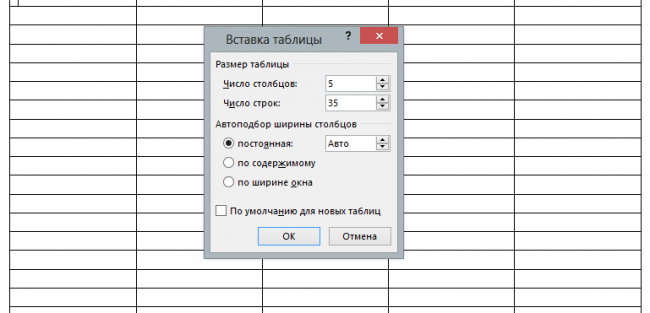
Option 2: Draw - жөнөкөй!
Эгер дагы эле жеңил жолдорун карап көнгөн жок болсо, анда сенин колунда компьютер чычкан, ал дасторкон сузуп ала берет. Мурдагыдай эле, биз "стол" болуп кала берет, бирок бул жолу тандалган сап "дасторкон жакындоо". Аны басуу менен, документ карандаш менен пайда болот, жана ал эмне кылат. Бул нерсе чыкты, чычкандын сол баскычын өткөрөт. Демек, сиз да, башкача айтканда, бир же тик бурчтуктун аянты түзүү, дасторконго коюп беребиз. Inside негиздерин, андан кийин ошол эле карандаш бардык аркылуу аныктайбыз. Албетте, сызыктар тик жана түз болот. Биз чындык чүчү эмне эле, мамычаларга, сызыктардын ортосундагы аралыкты сактоо үчүн абдан маанилүү болуп саналат, ошондуктан, столдун тактыгы бизге көз каранды болот. Эгер планшет башкаларга болгон эмес келсе, оор эмгектенип, бирок аны татыктуу;)
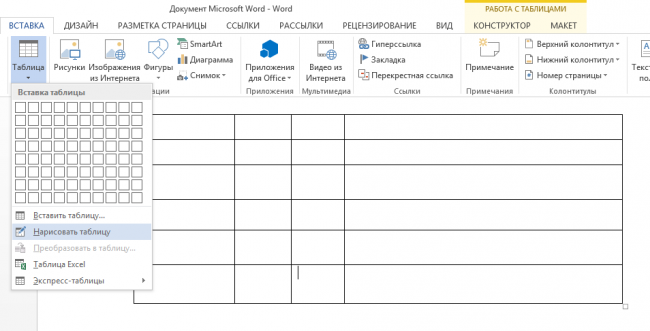
Option 3 Word 2013 стол жөнүндө бир аз маалымат ...
Сиз чекит коюшу мурда, үстөл бир нече түрлөрү жөнүндө ой жүгүртүп көрөлү. эгер каалашса, Word, Excel документ Тизмектин уясына мүмкүнчүлүгүн силер менен кошо бизди да камсыз кылат. Бул үчүн, жайылма, "стол", табулатура, тандоо " Excel электрондук жадыбал ". Сиз басканда чычкандын сол баскычы ишке ашырылышы мүмкүн маанилүү эсептөөлөрдү ээ болгон тиешелүү стол болот. Биз бир столду клетканын басканда, анда жогорку курал кашек, бир аз өзгөрүүлөр болот. Бул Excel менен иштей баштаганын билдирет.
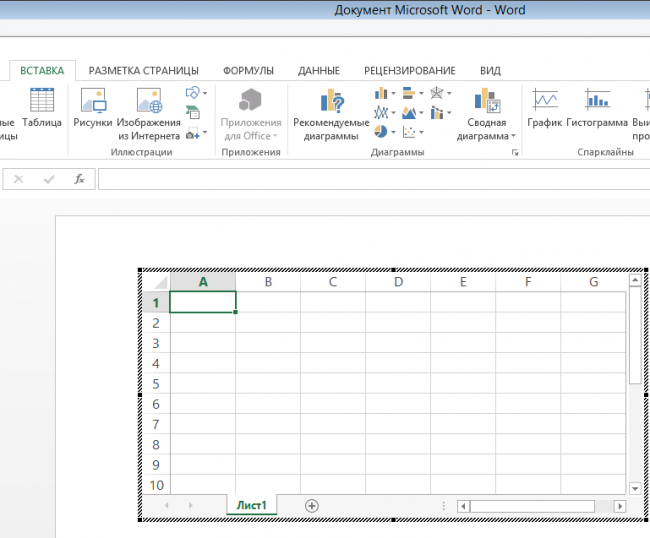
Сөзүнөн Жакшы толуктоо Express үстөл жаса жөндөмдүүлүгү болуп саналат. Жөнөкөй сөз менен айтканда, бул сыяктуу ар бир меню "столдун" менен катар баскан, төмөндөөрүн даяр жадыбал буга чейин айтылган маалыматтар менен. Мисалы, эгерде сиз бир нерсени тизмесин керек болсо, ал эми стол сыяктуу, анын жазуу убакытты үнөмдөө үчүн жагымдуу карап, анда бул нерсе силер үчүн ошентип жатабыз. гана сандарды же сөздөрдү туура бир аз керек болот, бирок бардык нерсе абдан жакшы болду. Ошондой эле жакшы кабар "Quick Tables" өзгөртүлбөйт календары бар.
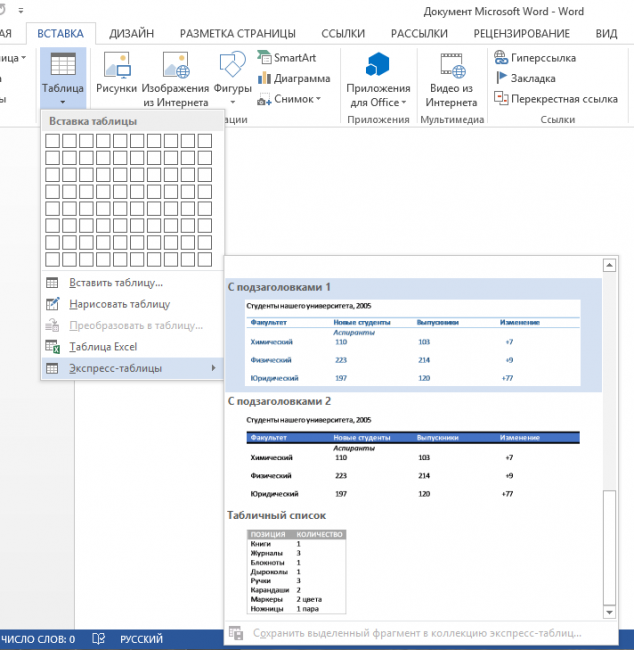
PS
Эми, биз: "Сен:" которулду кийин Word-столдор жана , Ар кандай маалыматты ар дайым таза болот эч кандай шек жок. Ошондо баары өз ордуна документтерде гана эмес, жашоо-жылы болсун.
Дасторкон кантип түзүү керек?
Ошого карабастан, суроо: "Мен кантип үстөл жаратасыз?



